Bir kitabı taradığınız zaman, aynı görüntüde yan yana sayfalar görülebilir.
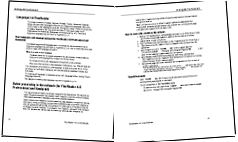
Tanıma kalitesini artırmak için, bu tür görüntüleri ikiye bölerek her bir görüntünün sadece bir sayfa içermesini sağlayabilirsiniz.
- İkiye bölmek istediğiniz görüntüyü seçin.
- GÖRÜNTÜYÜ DÜZENLE'i açın ve BÖL'i tıklatın.
- Yan yana sayfaların yönlendirmesine bağlı olarak, yatay veya dikey ayraç seçin ve sayfaların arasına yerleştirin.
İpucu: Tüm ayraçları silmek için simgesini tıklatın.
simgesini tıklatın. - Böl düğmesini tıklatın.
- Görüntü düzenleme modundan çıkmak için Görüntü Araçlarını Kapat düğmesini tıklatın.
Seçilen alanların her biri iki ayrı görüntüye ayrılacak ve bunların her biri sadece bir sayfa içerecektir.
İpucu: Belgenizde yan yana sayfalı çok sayıda görüntü varsa, bunları otomatik olarak bölmek isteyebilirsiniz. Ctrl veya Shift tuşunu basılı tutarak, bölmek istediğiniz görüntüleri seçin ve Tümünü Otomatik Olarak Böl düğmesini tıklatın. Tüm görüntüleri bölmeniz gerekiyorsa önce birinci görüntüyü seçin, ardından da Tümünü Otomatik Olarak Böl düğmesini tıklatın. ABBYY FineReader 12 Sprint gerektiğinde dikey veya yatay ayraçlar ekleyecek ve yan yana sayfalara sahip seçili görüntüleri bölecektir.
Önemli! Yan yana sayfaları bölme işleminden önce belgeyi kaydetmişseniz, Bölme aracıyla yaptığınız değişikliklerin uygulanması için belgeyi tekrar kaydetmeniz gerekir. Belgeyi kaydetmek için, görüntü araçlarını kapatın ve AYARLARI DIŞA AKTAR bölmesindeki düğmelerden birini tıklatın.
11/2/2018 5:37:16 PM